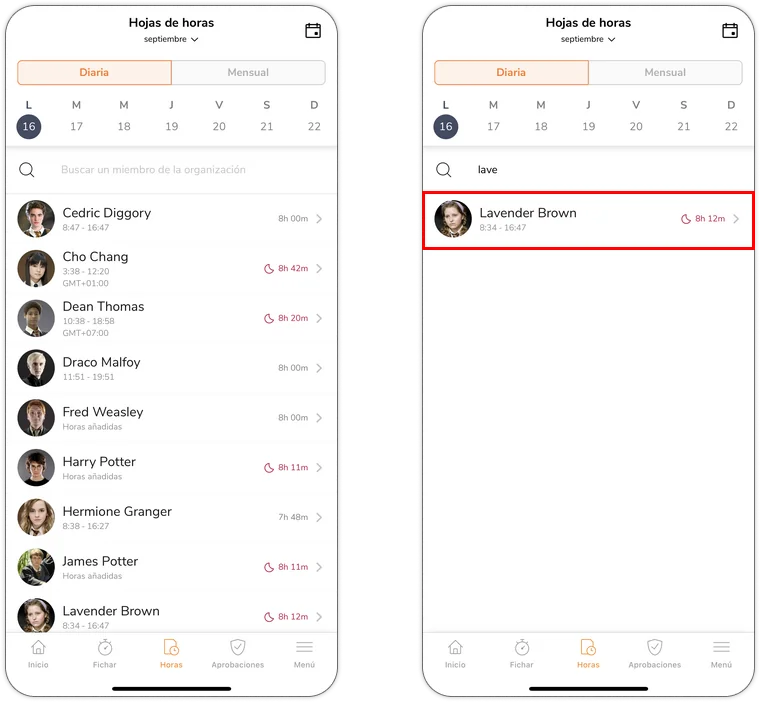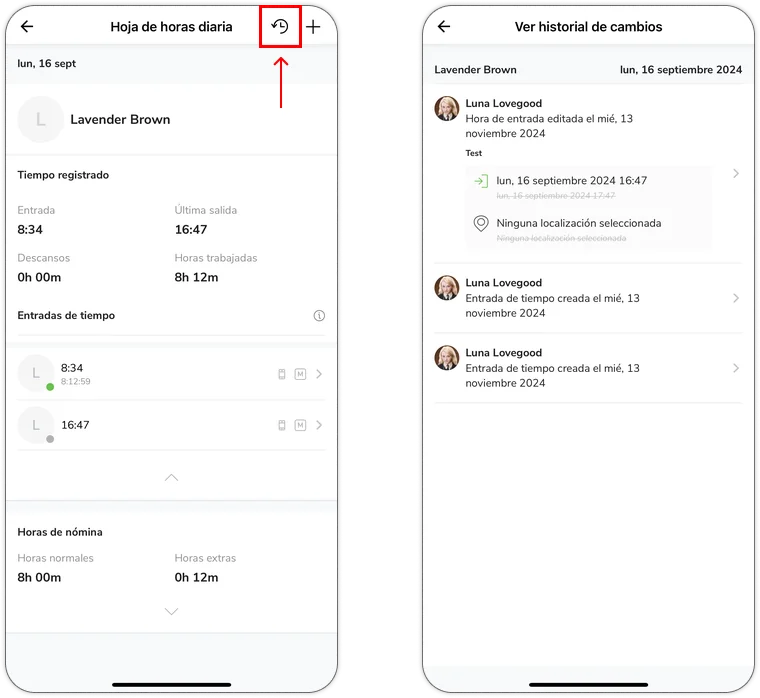Aplicación móvil: Cómo saber si una entrada de tiempo ha sido editada
Ver los detalles de las modificaciones realizadas en las entradas de tiempo
El software de hoja de horas de Jibble incluye una función llamada Historial de cambios que te ayuda a realizar un seguimiento de las modificaciones realizadas en las entradas de horas. Esto te permite ver fácilmente si una entrada ha sido editada y revisar los detalles exactos de esos cambios. Para saber más sobre la edición de entradas de tiempo, consulta nuestro artículo sobre cómo añadir y editar entradas de tiempo.
Acceder al historial de cambios
Jibble te permite acceder a un historial de las ediciones realizadas en las entradas de tiempo. Esto proporciona una visión clara de todos los cambios realizados en las entradas de cada día.
- Selecciona Hojas de horas.
- Busca y selecciona el perfil de un miembro que desees ver en las Hoja de horas diaria.

- Situado en la esquina superior derecha de la página, haz clic en el reloj invertido para acceder al registro del historial de ese miembro concreto.

Se aplican distintos niveles de acceso al registro del Historial de cambios en función del rol de usuario:
- Propietarios y administradores: Tienen acceso total y pueden ver el historial de cambios de todos los miembros de la organización.
- Administradores: Por defecto, sólo pueden ver el historial de cambios de los miembros del equipo que dirigen. Sin embargo, si activan el permiso «Ver las hojas de horas de todas las personas» podrán ver los detalles del historial de cambios de todos los miembros de la organización.
- Miembros: Sólo pueden acceder al historial de cambios de sus propias entradas de tiempo.
Entender los detalles del historial de cambios de Jibble
La sección Historial de cambios de Jibble proporciona un registro detallado de todas las ediciones y modificaciones realizadas en una entrada de tiempo en orden cronológico. Esto incluye:
- Cambios en la entrada de tiempos: Modificaciones de marcas de tiempo, duraciones, ubicaciones, actividades, proyectos y notas.
- Ajustes de la nómina (sólo administradores/gerentes): Cambios realizados en las horas ordinarias y extraordinarias a través del desglose de la nómina.
- Borrados: Cualquier entrada de tiempo eliminada.
- Entradas manuales: Entradas añadidas manualmente.
Cada entrada del Historial de cambios suele incluir:
- Quién hizo el cambio: Nombre de la persona que editó o modificó la entrada.
- Qué acción se llevó a cabo: Si la entrada fue añadida, editada o eliminada.
- Detalles del cambio: Modificaciones específicas realizadas, como los valores antiguos frente a los nuevos, comentarios o información adicional relevante.
- Cuándo se hizo el cambio: Fecha y hora de la edición.
Importante 💡: Los fichajes realizados a través de quioscos se incluirán en el historial de cambios, ya que los quioscos son gestionados por administradores o gestores. Las entradas se identifican y rastrean en el registro del historial de cambios.